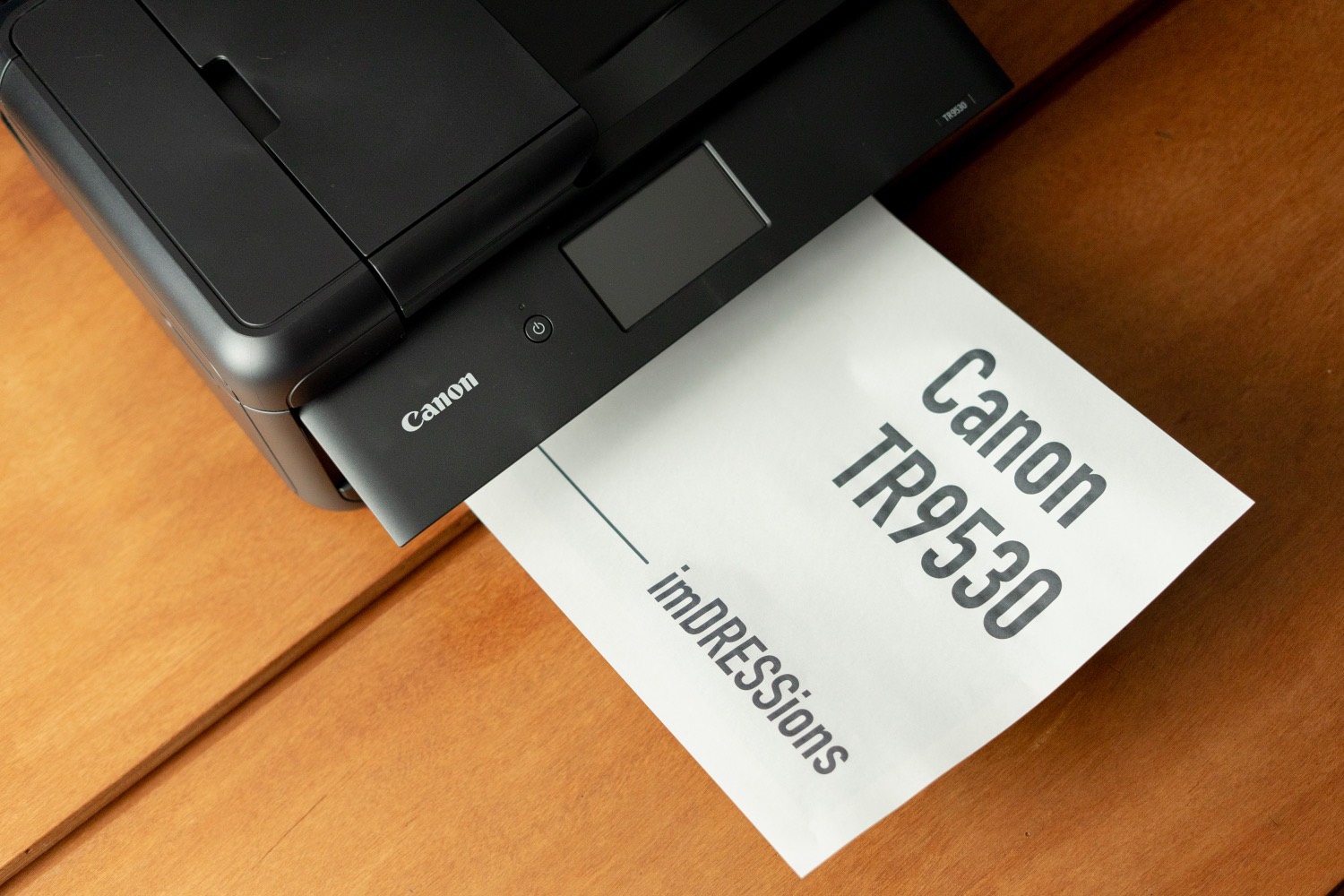情報はデジタルで管理され、メモはiPadですぐに取れるように。
紙媒体はどんどんデジタルに移行していますが、僕はやっぱり紙が好き。
あの書き心地、紙を捲る時の手触り。
そして、何枚も広げて見渡せる一覧性。
情報を管理するのはデジタル。アイデアを出すのはアナログ。
この使い分けが僕の中でしっくりくる。
A3プリンター「Canon TR9530」を導入して、よりこの使い分けが明確になってきました。
ペーパレス時代にも、プリンターはまだまだ必要不可欠なガジェットです。
CONTENTS
手軽に繋がる。A3プリンター「Canon TR9530」

A3印刷に対応しているインクジェット複合機「Canon TR9530」
A3プリンターの中ではコンパクトな部類に入ると思います。サイズ感はA3用紙のひと周り大きいぐらい。
僕が気に入っているのは、
- 前面給紙でプリンターに手を触れずに両面印刷。
- Wi-Fiプリント対応でiPhone、iPadからも手軽に印刷。
- iPhone、iPadへ直接スキャン。クラウド連携も。
というところ。
iPhone、iPadからワイヤレスでプリント。
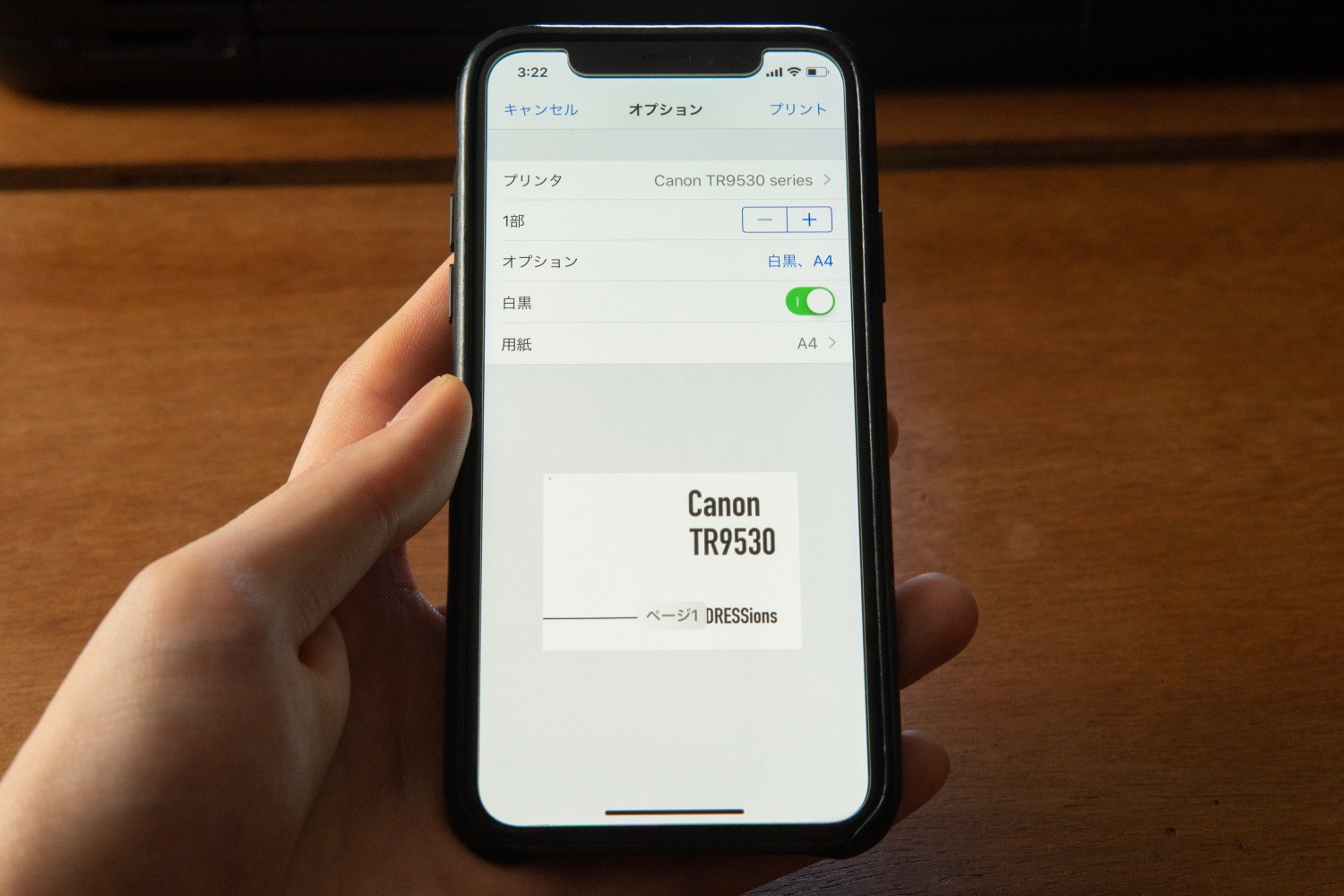
iPhone、iPadからのWi-Fiプリントに対応しているので、思い立ったらすぐにプリントできる。
プリント方法は、iPhoneの共有メニューの「プリント」か、アプリ「Canon Print」。
iPhoneなら共有メニューからのプリントが、1番簡単な方法。
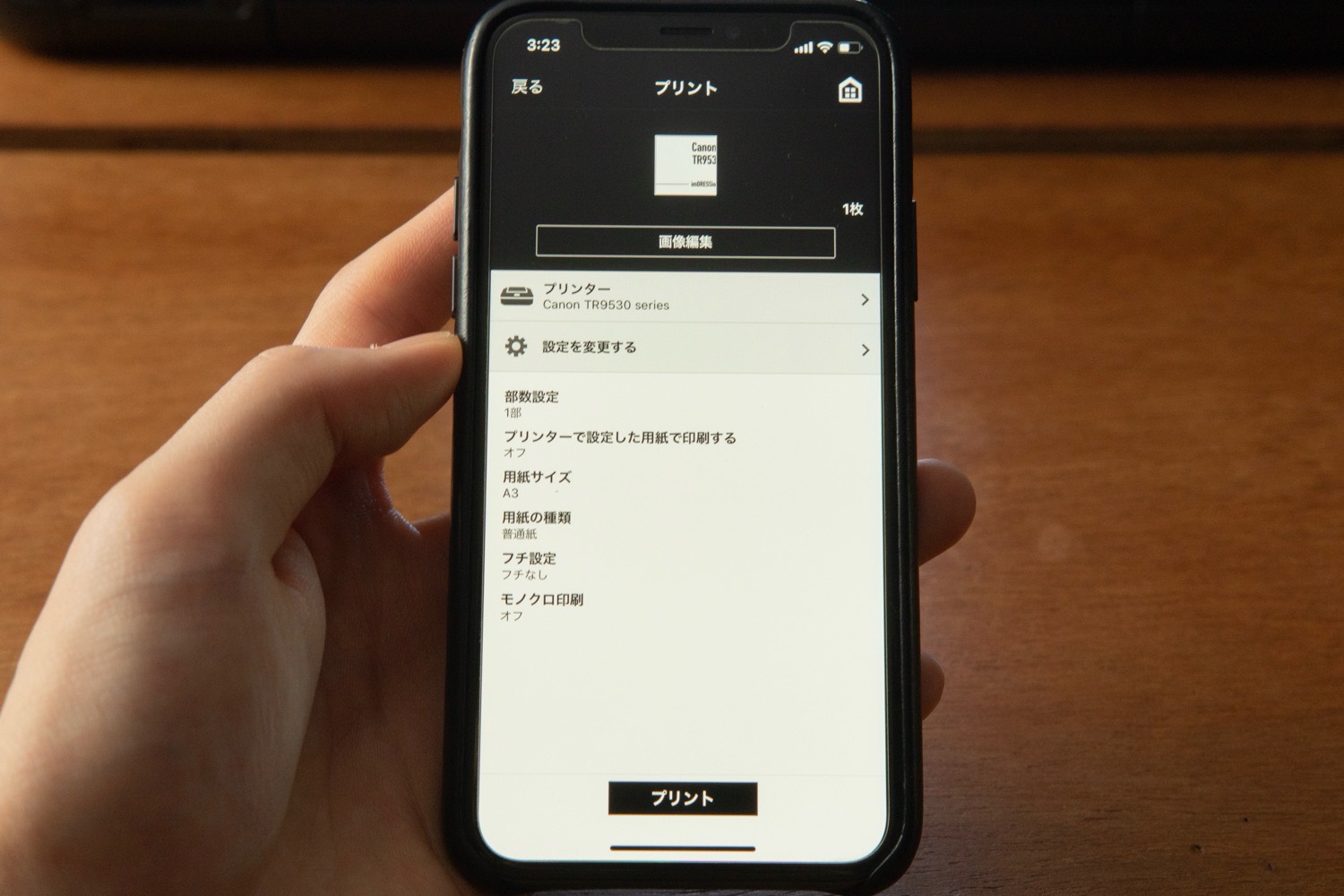
アプリ「Canon Print」はもう少し細かく設定可能。用紙の種類や画像のトリミングもできる。
これ以上の細かい設定をしたい場合はパソコンからの印刷。もちろん、パソコンからもワイヤレス。
この手軽さが「Canon TR9530」を導入してよかった1番のポイント。
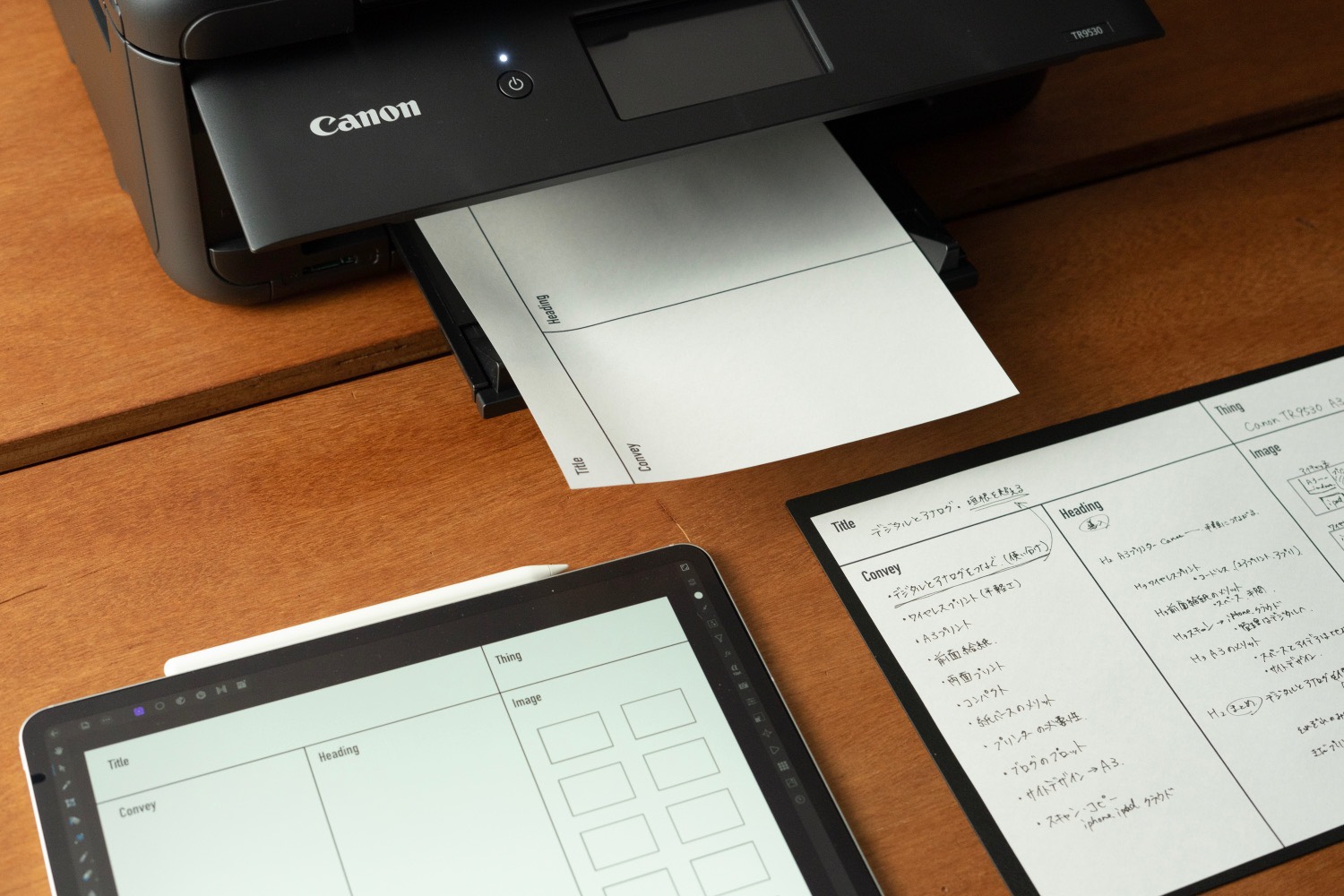
iPadでテンプレートを作ってそのまま印刷。便利ですよ。
前面給紙でスマートにプリント。

今まで使っていたプリンターは背面給紙のタイプ。いちいちプリンターの奥まで手を伸ばして用紙をセットしなくてはいけない。
そこで、プリンターを選ぶ時に欲しかった機能の一つが「前面給紙」
A4サイズまで前面給紙に対応しているので、用紙を入れておけば手差しの必要もなく、見た目もスッキリ。用紙の出てくるトレーを引き出すだけで済む。
「CanonTR9530」は前面給紙からのプリントで自動両面印刷もできる。
ワイヤレスで両面印刷。最高です。
iPhone、iPadに直接スキャン。クラウド連携も。

スキャン・コピーは原稿台を使用する方法と自動給紙(ADF)の2種類。
複数枚スキャンするときは自動給紙を使用して、厚いものや本をコピーするときは上部の蓋を開けて原稿台を使う。
スキャンしたものは直接iPhoneやiPad、そしてクラウドサービスに保存できます。
クラウドサービスはGoogle DriveやDropbox、Evernoteなどに保存可能。
見返すだけの資料はどんどんスキャンしてデジタルに任せていく。
自動給紙で両面スキャンできればもっと良かったかな。ちょっと残念。
A3サイズの魅力。
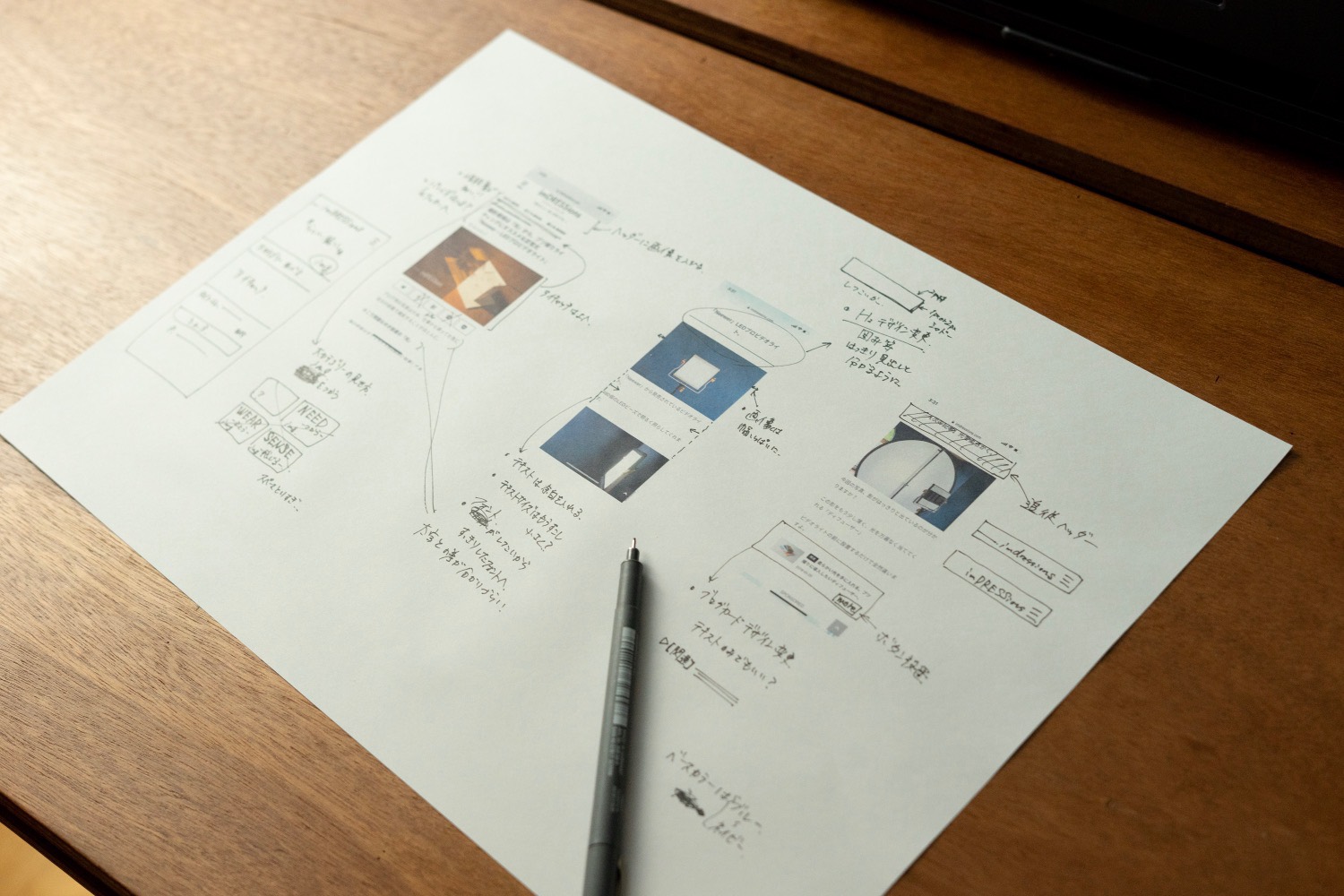
本来のプリンターの使い方とは違うかもしれませんが、今はサイトデザイン構想に使用しています。
サイトのスクリーンショットをA3サイズに印刷して、直接書き込んでいく。
iPadでもできるのですが、どうしても拡大したりスワイプしたりと余計な動作が必要になってくるので、やっぱり紙ベースがベスト。
普段、アイデアを出すのに使っているのが「オキナ プロジェクトペーパー」のA3サイズ。
用紙の大きさと、アイデアの量は比例していると僕は感じています。
デスクにも収まり、アイデアがどんどん出てくるこのA3サイズ感がちょうどいい。
デジタルとアナログを使い分ける。
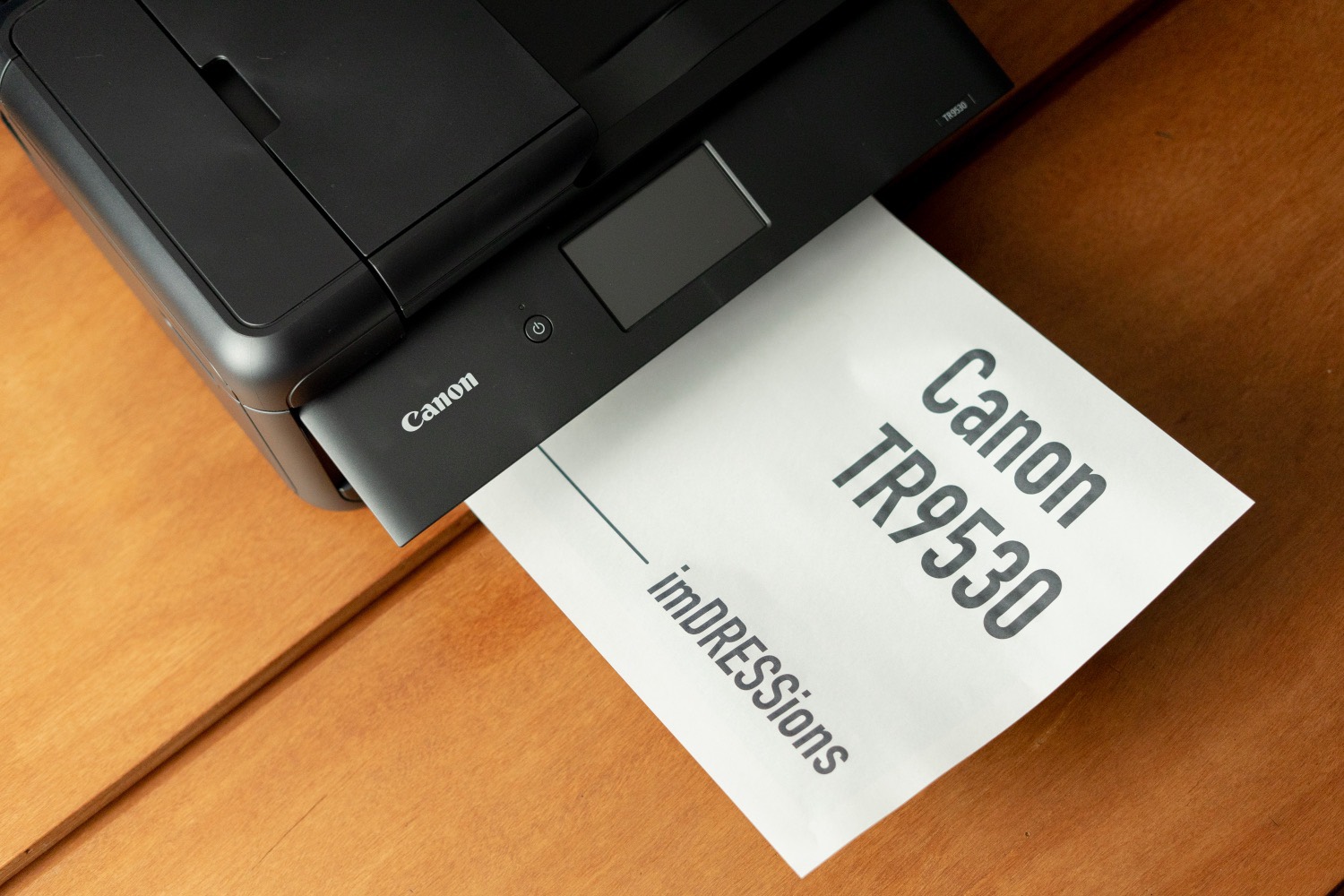
機能はデジタル。感覚はアナログ。
どちらかひとつに統一する必要はないんじゃ無いか。
それぞれの得意なこと理解して使い分ける。
ペーパーレス時代といえどもプリンターの無い世界は、まだ遠い未来の話じゃないかな。
と思っています。